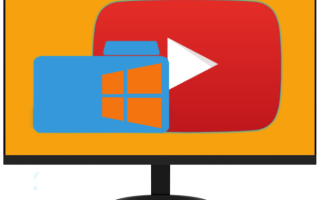Как сделать ютуб на рабочем столе
Создание ярлыка YouTube на Рабочем столе
Популярный видеохостинг YouTube находится в закладках браузера у довольно большого количества пользователей, благодаря чему они могут переходить на его страницу буквально в несколько кликов, не вводя при этом адрес вручную и не пользуясь поиском. Получить еще более быстрый, а главное, удобный доступ к фирменному веб-сервису в Google можно, если создать его ярлык на Рабочем столе. О том, как это сделать, и пойдет речь далее.
Добавление ярлыка Ютуб на Рабочий стол
Создать ярлык для быстрого доступа к какому-либо сайту можно двумя способами. Первый подразумевает добавление на Рабочий стол ссылки на страницу, которая по двойному клику будет открываться в новой вкладке. Второй же позволяет поместить в эту область некий аналог веб-приложения с красивым значком-фавиконом. Что еще более важно, в этом случае запуск будет осуществляться в отдельном, независимом окне со своей собственной иконкой на панели задач. Итак, приступим.
Способ 1: Ссылка для быстрого запуска
Любой браузер позволяет помещать на Рабочий стол и/или панель задач ссылки на веб-страницы, причем делается это буквально в пару кликов мышкой. В примере ниже будет использован Яндекс.Браузер, но в любой другой программе показанные действия делаются точно так же.
- Запустите тот веб-обозреватель, используемый вами в качестве основного, и перейдите в нем на ту страницу сайта Ютуб, которую хотите видеть в дальнейшем при запуске ярлыка (например, «Главная» или «Подписки»).
Кликните левой кнопкой мышки (ЛКМ) по адресной строке, чтобы выделить указанную в ней ссылку.
Теперь нажмите ЛКМ по выделенному адресу и, не отпуская, переместите этот элемент на Рабочий стол.
Ярлык YouTube будет создан. Для большего удобства вы можете переименовать его и переместить в любое другое место десктопа.
Теперь, дважды кликая левой кнопкой мышки по добавленному ярлыку, вы будете сразу же открывать ранее выбранную вами страницу Ютуб в новой вкладке своего браузера. Если же по каким-то причинам вам не нравится то, как выглядит его иконка (хотя ее можно легко изменить) или то, что сайт будет открыт там же, где и все остальные, ознакомьтесь со следующей частью данной статьи.
Способ 2: Ярлык веб-приложения
Официальный сайт YouTube, который вы привыкли открывать в браузере, при желании можно превратить в некий аналог независимого приложения – оно будет не только иметь собственный ярлык, но и запускаться в отдельном окне. Правда, такая возможность поддерживается не всеми веб-обозревателям, а только Google Chrome и Яндекс.Браузером, а также, вероятно, основанными на аналогичном движке продуктами. Как раз на примере данной пары мы и покажем алгоритм действий, которые требуется выполнить для создания ярлыка Ютуб на Рабочем столе.
Примечание: Несмотря на то, что описанные ниже действия могут быть выполнены на компьютере или ноутбуке с любой версией Windows, желаемого результата можно достичь только на «десятке». В предшествующих ей редакциях операционной системы предложенный нами способ может не сработать либо же созданный ярлык будет «вести» себя так же, как в предыдущем, рассмотренном выше случае.
Google Chrome
- Откройте в браузере ту страницу видеохостинга, которую вы хотите видеть при запуске его ярлыка.
Кликните ЛКМ по кнопке, вызывающей «Настройки и управление…» (вертикальное троеточие в правом верхнем углу). Наведите указатель курсора на пункт «Дополнительные инструменты», а затем выберите «Создать ярлык».
На Рабочем столе появится красивый ярлык YouTube, с его оригинальным значком и заданным вами названием. Открываться он будет в новой вкладке, но можно сделать так, чтобы сайт видеохостинга запускался в отдельном окне, ведь именно это и требуется от независимого приложения.
- На панели закладок Гугл Хром нажмите правой кнопкой мышки (ПКМ) и выберите пункт «Показать кнопку «Сервисы»».
Теперь перейдите в появившееся меню «Приложения», расположенное слева.
Кликните ПКМ по ярлыку Ютуб и отметьте в контекстном меню пункт «Открывать в отдельном окне».
Запущенное веб-приложение YouTube будет выглядеть следующим образом:
Читайте также: Как сохранить вкладку в Google Chrome
Яндекс.Браузер
- Как и в описанном выше случае, перейдите на ту страницу Ютуб, которую планируете сделать «стартовой» для ярлыка.
Откройте настройки веб-обозревателя, нажав ЛКМ по изображению трех горизонтальных полос в правом верхнем углу. Поочередно перейдите по пунктам «Дополнительно» — «Дополнительные инструменты» — «Создать ярлык».
Укажите желаемое имя создаваемому ярлыку. Убедитесь, что напротив пункта «Открывать в отдельном окне» установлена галочка, и нажмите «Создать».
Ярлык YouTube будет незамедлительно добавлен на десктоп, после чего вы сможете пользоваться им для быстрого доступа к самому популярному в мире видеохостингу.
Примечание: К сожалению, выполнение рассмотренного выше способа возможно не всегда даже на Windows 10. По непонятным причинам, разработчики компаний Google и Яндекс то добавляют, то убирают данную функцию из своих браузеров.
Заключение
На этом мы закончим. Теперь вы знаете о двух совершенно разных способах добавление ярлыка Ютуб на Рабочий стол для максимально быстрого и удобного доступа к нему. Первый из рассмотренных нами вариантов является универсальным и может быть выполнен в любом браузере, причем независимо от версии операционной системы. Второй же, хоть и более практичный, имеет ограничения – поддерживается не всеми веб-обозревателям и версиями ОС Windows, плюс не всегда корректно срабатывает. И все же мы надеемся, что данный материал был полезен для вас и помог добиться желаемого результата.
Отблагодарите автора, поделитесь статьей в социальных сетях.
Скоростной запуск YouTube — открываем видео прямо с рабочего стола
«Ютуб» — самый известный сайт с видео в интернете. Те, кто посещают его часто, обычно помещают этот сайт в закладки своего браузера, чтобы иметь к хостингу быстрый доступ. Однако можно сделать ещё проще — добавить ярлык «Ютуба» прямо на «Рабочий стол». Двойной клик по ссылке — и вы на сайте.
Ссылка для быстрого запуска
Через любой обозреватель можно поместить ссылку какого-либо сайта на домашний экран «Виндовс». Процедура не отнимает много времени:
- В качестве примера возьмём «Яндекс.Браузер». Запустите обозреватель. В одной из вкладок перейдите на ту страницу YouTube, которую вы хотите запускать через ярлык на «Рабочем столе».
Откройте нужную страницу хостинга в новой вкладке
Уменьшите окно браузера, чтобы было видно «Рабочий стол»
Выделите ссылку в адресной строке
Нажмите на ссылку и, не отпуская её, переместите на свободное поле стола
Ссылка появилась на домашнем экране
Ярлык веб-программы
Этот способ позволяет сделать не просто значок HTML, а полноправную иконку с логотипом «Ютуба». С помощью этого ярлыка вы будете запускать хостинг каждый раз в отдельном окне, который будет отмечаться на «Панели задач».
Метод отнимет у вас немного больше времени, но оно того стоит, если вы печётесь о дизайне своего «Рабочего стола». Рассмотрим процедуру теперь на примере «Гугл Хрома»:
- Запускаем в браузере страницу, которую система будет открывать при двойном клике по будущему ярлыку.
- Щёлкаем по меню «Хрома». Наводим курсор на инструменты и выбираем создание ярлыка.
Выберите во втором меню «Создать ярлык»
Введите название ярлыка
Включите показ кнопки «Сервисы»
Вы можете просто перетащить выделенную ссылку на «Рабочий стол» с адресной строки любого браузера, чтоб быстро создать значок для запуска «Ютуба». Можно сделать полноценный ярлык с логотипом хостинга. В этом случае в активной вкладке «Ютуба» вызовите меню браузера и в дополнительных инструментах выберите создание ярлыка. Дайте ему имя и подтвердите создание.
Как добавить на рабочий стол Youtube, Одноклассники, Вконтакте
Дата публикации: 2018-10-29
В этом уроке мы рассмотрим, как добавить на рабочий стол Youtube, Одноклассники или любой другой сайт, например, Яндекс.
У меня уже есть урок на эту тему “Как создать ярлык сайта на рабочем столе” – в нем я просто показал, как создать ярлык сайта несколькими способами.
Но, так как, в комментариях к этому уроку уже несколько раз просили показать, как изменить ярлыки Ютуба, Одноклассников, чтоб они были не ярлыками Хрома (или другого браузера, который назначен по умолчанию), а имели следующий вид:
Делается это легко – необходимо скачать иконку сайта и изменить значок ярлыка.
Как это сделать, смотрите в видео и тексте ниже:
1) Как добавить сайт на рабочий стол.
Итак, для добавления любого сайта на рабочий стол необходимо свернуть окно браузера, чтоб браузер был не в полноэкранном режиме, и перетянуть сайт на рабочий стол.
Для примера добавим на рабочий стол Youtube.
Жмем в браузере на значок безопасности:
И перетягиваем его на рабочий стол:
Таким же образом добавляем на рабочий стол любой сайт: Одноклассники, Вконтакте, Яндекс или Гугл.
Теперь необходимо скачать иконки для каждого сайта и изменить ярлыки.
2) Как скачать иконки для сайта.
Для скачивания иконок заходим на сайт: https://www.iconfinder.com/, указываем в поиске название иконки (1) (youtube, odnoklassniki, yandex) и выбираем подходящую иконку (2):
При необходимости меняем размер иконки (1) и скачиваем иконку в формате ICO (2):
Важно! Для использования иконки в Windows необходимо скачивать именно формат ICO.
Таким же способом находим и скачиваем иконки для Ютуба, Вконтакте, Яндекса или любого другого сайта.
3) Как изменить ярлык сайта.
После скачивания иконок меняем ярлыки сайтов. Для этого жмем правой кнопкой мыши по ярлыку сайта, заходим в Свойства ярлыка и жмем “Сменить значок”:
Далее жмем “Обзор”:
И выбираем новый значок для ярлыка:
В результате значок Ютуб изменился:
Таким же образом меняем остальные ярлыки сайтов:
Вот так добавляются на рабочий стол ярлыки Ютуба, Одноклассников, Яндекса или любого другого сайта.
Источники:
https://lumpics.ru/how-create-youtube-shortcut-on-desktop/
https://kompkimi.ru/windows10/kak-dobavit-yarlyk-yutuba-na-rabochiy-stol
https://www.pc-user.ru/view_post.php?id=247